MT5(メタトレーダー5)の新規チャートの表示、チャートの終了、再表示
MT5(メタトレーダー5)の新規チャートの表示方法
MT5ではパソコンのスペックが許す限り、チャートを追加することができます。
新規のチャートを表示する方法は多数ありますが、代表的なものをご紹介いたします。
新規チャートの表示方法① メニューから表示する方法
MT5の上部にあるメニューの「ファイルから」、新規チャートにカーソルを合わせると、通貨ペアを選択することができます。
OJ_forexの部分にカーソルを当てると気配値表示に表示されている通貨ペアが表示されます。
【MT5のメニューから新規チャートを表示する方法】
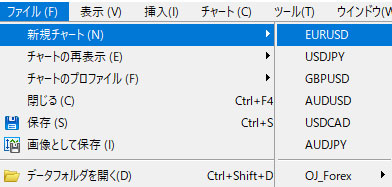
新規チャートの表示方法② ツールバーから表示する方法
MT5のツールバーの一番左のアイコンをクリックすると、通貨ペア名が表示され、選択すると、新規チャートを追加することができます。
【MT5のツールバーから新規チャートを表示する方法】
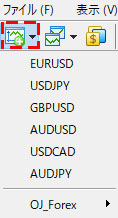
新規チャートの表示方法③ 気配値表示から表示する方法
気配値表示の部分で表示したい通貨ペアの名前の部分で右クリックし「チャートウィンドウ」を選択します。
【MT5の気配値表示から新規チャートを表示する方法①】

また、気配値表示の表示したい通貨ペアをチャートエリアの余白にドラッグ&ドロップしても新規チャートを作成することができます。
MT5(メタトレーダー5)のチャートの終了(削除)方法
MT5のチャートは一般的なWindowsPCのウィンドウと同様に右上の「×」ボタンをクリックして閉じることができます。
また、チャートを選択した状態で「Ctrl」+ 「F4」キーを押して閉じることもできます。

MT5(メタトレーダー5)のチャートの再表示
MT5では、一度閉じたチャートを再度表示するという機能が装備されています。
誤ってチャートを閉じてしまった際などに重宝する機能です。
チャートの再表示はメニューバーの「ファイル」から「チャートの再表示」を選択し、閉じたチャートを選択します。

MT5を学びたい方へオススメコンテンツ

OANDA証券ではMT5(メタトレーダー5)の基本的な使い方を、画像や動画を用いて詳しく解説します。OANDA証券が独自開発したオリジナルインジケーターや自動売買(EA)なども豊富に提供しています。OANDA証券の口座をお持ちであれば無料で使えるので、ぜひ口座開設をご検討ください。
本ホームページに掲載されている事項は、投資判断の参考となる情報の提供を目的としたものであり、投資の勧誘を目的としたものではありません。投資方針、投資タイミング等は、ご自身の責任において判断してください。本サービスの情報に基づいて行った取引のいかなる損失についても、当社は一切の責を負いかねますのでご了承ください。また、当社は、当該情報の正確性および完全性を保証または約束するものでなく、今後、予告なしに内容を変更または廃止する場合があります。なお、当該情報の欠落・誤謬等につきましてもその責を負いかねますのでご了承ください。




